Τρόπος επανεκκίνησης, αποσύνδεσης, αναστολής λειτουργίας και τερματισμού λειτουργίας των Windows 8
Χρήστες που έχουν αρχίσει να χρησιμοποιούν τις επιλογές εύρεσης των Windows 8 για τερματισμό λειτουργίας, επανεκκίνηση, αναστολή λειτουργίας και τερματισμός λειτουργίας του υπολογιστή τους. Από τα Windows 95 στα Windows 7, οι επιλογές Power Control ήταν πάντα προσβάσιμες από το μενού Έναρξη των Windows, αλλά επειδή τα Windows 8 έχουν βελτιστοποιηθεί ειδικά για tablet όπου οι χρήστες γενικά δεν απαιτούν απενεργοποίηση ή επανεκκίνηση πολύ, το νέο Μενού Έναρξης Μετρό περιέχει μόνο τις επιλογές κλειδώματος και αποσύνδεσης Παράθυρα. Υπάρχουν δύο τρόποι πρόσβασης στις επιλογές Power Control στα Windows 8. μπορείτε είτε να χρησιμοποιήσετε τον κλασικό συνδυασμό hotkey Alt + F4 στην επιφάνεια εργασίας ή να ανοίξετε το πλαίσιο Charms χρησιμοποιώντας το πλήκτρο Win + C για επανεκκίνηση, τερματισμό λειτουργίας και να θέσετε τον υπολογιστή σας σε αναστολή λειτουργίας.
Συνιστάται να κλείσετε όλα τα προγράμματα μετά την αποθήκευση αλλαγών. Ανοίξτε το μενού Charms χρησιμοποιώντας το πλήκτρο πρόσβασης Win + C και κάντε κλικ στις Ρυθμίσεις.

Τώρα κάντε κλικ στο κουμπί λειτουργίας για πρόσβαση στις επιλογές Shutdown, Restart, Sleep κ.λπ.

Οι επιλογές οθόνης κλειδώματος και αποσύνδεσης είναι προσβάσιμες από το μενού πλακιδίων χρήστη του μενού Έναρξη των Windows 8.
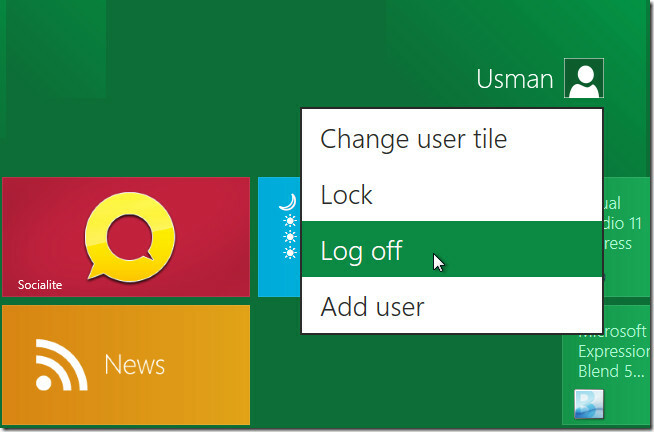
Το κλασικό παράθυρο διαλόγου όπως το Power Control είναι διαθέσιμο μέσω Alt + F4 συντόμευση πληκτρολογίου. Πριν χρησιμοποιήσετε αυτήν τη μέθοδο συντόμευσης, βεβαιωθείτε ότι όλες οι εφαρμογές που εκτελούνται είναι κλειστές ή ανενεργές.
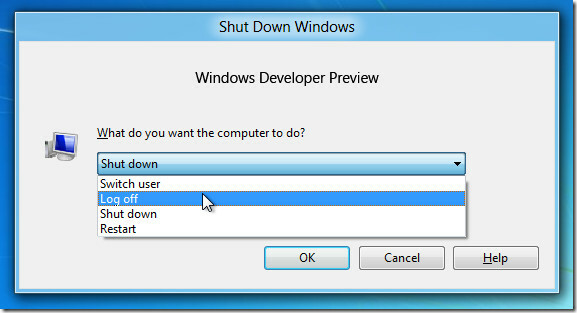
Εάν σας ενδιαφέρει το κλασικό μενού έναρξης, μπορείτε να το χρησιμοποιήσετε Ελεγκτής μετρό για να μεταφέρετε το μενού Έναρξη των Windows 7 στα Windows 8 για εύκολη πρόσβαση στο παράθυρο διαλόγου Power Control.
Έρευνα
Πρόσφατες δημοσιεύσεις
Πώς να δημιουργήσετε γρήγορα κινούμενες εικόνες GIF
Σκέφτεστε να κάνετε ένα εξατομικευμένη εικόνα GIF για τα αγαπημένα ...
Μαζική εγκατάσταση δωρεάν προγραμμάτων στα Windows 7
Εάν μόλις ολοκληρώσατε μια νέα εγκατάσταση των Windows 7 ή οποιουδή...
Ορισμός προεπιλεγμένου προγράμματος περιήγησης στα Windows 8 για συνδέσμους από εφαρμογές τρίτων / επιτραπέζιων υπολογιστών
Εάν έχετε αποφασίσει να χρησιμοποιήσετε τα Windows 8 για μια περιστ...



